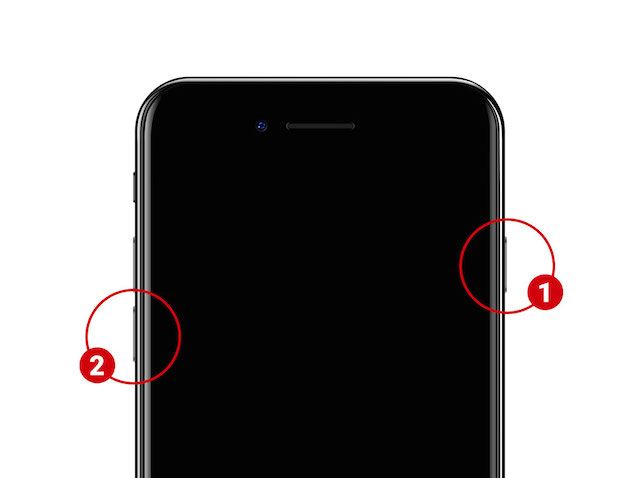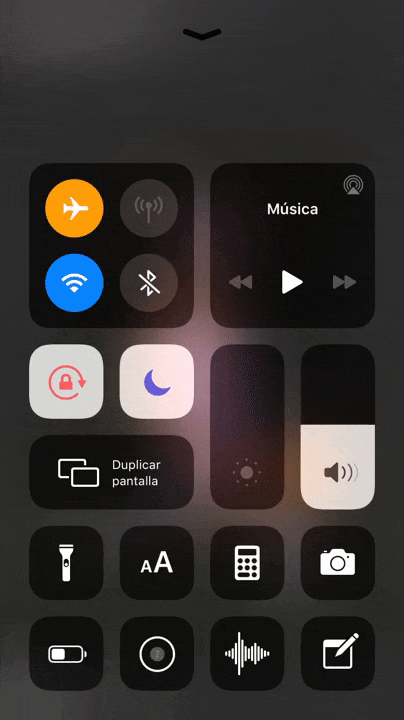- Если iPhone не включается или зависает
- Если экран темный или завис
- На iPhone 8 или более поздней модели, включая iPhone SE (2-го поколения)
- На iPhone 7 или iPhone 7 Plus
- На iPhone 6s или более ранней модели, включая iPhone SE (1-го поколения)
- Если iPhone включается, но зависает в процессе запуска
- iPhone перестал работать — что делать?
- iPhone не работает: причина — «убитый» аккумулятор
- iPhone перестал работать: причина — редкие перезагрузки
- iPhone не работает из-за неудачного обновления
- iPhone перестал работать: причина — низкая температура
- iPhone не включается из-за аппаратных проблем
- Закончилась поддержка iPhone 5s и iPhone 6. Что теперь делать?
- iPhone 5s, iPhone 6 и iPhone 6 Plus без iOS 13
- Купить новый iPhone
- Смириться
- Пропадает сеть на iPhone — как я решил эту проблему?
- iPhone теряет сеть — «глюки», сбои и настройки iOS
- iPhone то видит сеть, то нет — виновата SIM-карта
- Исчезает сеть на iPhone — «железки» и прочие аппаратные проблемы
Если iPhone не включается или зависает
Узнайте, что делать, если экран iPhone не реагирует на прикосновения либо устройство зависает при включении.
Экран iPhone темный или завис
iPhone завис и отображает только логотип Apple
Если экран темный или завис
Выполните действия для соответствующего устройства.
На iPhone 8 или более поздней модели, включая iPhone SE (2-го поколения)
- Нажмите и быстро отпустите кнопку увеличения громкости.
- Нажмите и быстро отпустите кнопку уменьшения громкости.
- Нажмите и удерживайте боковую кнопку, пока не отобразится логотип Apple.
- Если телефон не включается, выполните следующие действия, чтобы проверить оборудование и зарядить телефон. Может потребоваться зарядка в течение часа.
- Если телефон по-прежнему не включается, обратитесь в службу поддержки Apple.
На iPhone 7 или iPhone 7 Plus
- Нажмите и удерживайте боковую кнопку и кнопку уменьшения громкости, пока не появится логотип Apple.
- Если телефон не включается, выполните следующие действия, чтобы проверить оборудование и зарядить телефон. Может потребоваться зарядка в течение часа.
- Если телефон по-прежнему не включается, обратитесь в службу поддержки Apple.
На iPhone 6s или более ранней модели, включая iPhone SE (1-го поколения)
- Нажмите и удерживайте кнопку «Домой» и боковую или верхнюю кнопку, пока не появится логотип Apple.
- Если телефон не включается, выполните следующие действия, чтобы проверить оборудование и зарядить телефон. Может потребоваться зарядка в течение часа.
- Если телефон по-прежнему не включается, обратитесь в службу поддержки Apple.
Если iPhone включается, но зависает в процессе запуска
Если во время запуска появляется логотип Apple или красный либо синий экран, выполните следующие действия:
- Подключите iPhone к компьютеру. На компьютере Mac с macOS Catalina откройте приложение Finder. На компьютере Mac с macOS Mojave или более ранней версии либо на компьютере с Windows откройте приложение iTunes. Определите версию macOS, установленную на компьютере Mac.
- Выберите iPhone на компьютере.
- Подключив iPhone, выполните следующие действия:
- На iPhone 8 или более поздней модели, включая iPhone SE (2-го поколения): нажмите и быстро отпустите кнопку увеличения громкости. Нажмите и быстро отпустите кнопку уменьшения громкости. Затем нажмите и удерживайте боковую кнопку.




Источник
iPhone перестал работать — что делать?
Несмотря на то, что iPhone считаются наиболее надежными смартфонами в своем сегменте, им, как и любой другой электронике, свойственны сбои в работе. При этом большинство неисправностей и программных ошибок довольно легко устраняются, даже если на первый взгляд ситуация кажется критической.
В этой статье мы рассмотрим несколько довольно распространенных проблем, следствием которых становится полное отключение устройства — iPhone не работает и не реагирует на кнопки. Подразумевается именно прекращение работы, а не отказ отдельных модулей, то есть, пользователь наблюдает черный экран и отсутствие каких-либо признаков жизни у своего гаджета. В таком случае не стоит сломя голову бежать в сервисный центр, сперва стоит убедиться в отсутствии одной из нижеописанных причин отключения смартфона.
iPhone не работает: причина — «убитый» аккумулятор
Естественно, литий-ионный аккумулятор iPhone не вечен и в процессе эксплуатации его емкость заметно понижается. После интенсивной работы на протяжении нескольких лет смартфон может отключиться, даже если индикатор все еще показывал некоторое количество имеющегося заряда, а запуск iOS может произойти не через привычные 5-10 минут после подключения к источнику питания, а через 15 и более. О том, что устройству необходима зарядка, будет свидетельствовать изображение батареи, Lightning-коннектора и значка молнии на экране.
Обратите внимание, что если iPhone перестал работать по причине разрядки аккумулятора, то после подключения к электросети с экрана должно исчезнуть изображение Lightning-коннектора и молнии. В противном случае зарядка не происходит, что может быть обусловлено следующими причинами:
1. Использование неоригинального (не сертифицированного) или поврежденного Lightning-кабеля;
2. Загрязнение или повреждение порта Lightning;
3. Наличие бракованных модулей.
Слева скриншот iPhone, который не заряжается, справа — заряжается:
Также в некоторых случаях при использовании поврежденного Lightning-кабеля iPhone может заряжаться в разы медленнее обычного и при этом не отображать процесс заряда в статус-баре iOS.
iPhone перестал работать: причина — редкие перезагрузки
Если iPhone перестал работать при полном (частично полном) заряде аккумулятора, то вполне возможно, что причиной стал переход в так называемый «режим сохранения». Происходит это крайне редко и является следствием продолжительной (исчисляемой месяцами) работы устройства без перезагрузок. В таком случае необходимо просто произвести принудительный перезапуск системы.
Сделать это довольно просто: в случае с iPhone 7 / 7 Plus необходимо на 15-20 секунд зажать кнопки питания (включения) и уменьшения громкости,
для всех остальных моделей вместо последней используется кнопка Домой (Home).
iPhone не работает из-за неудачного обновления
Данная ситуация встречается еще реже, однако иногда пользователи все же сталкиваются с ней — после установки тестовых бета-версий iOS смартфон не работает. iPhone в таком случае лучшего всего восстановить через iTunes, введя его в режим DFU. Подробную инструкцию по восстановлению iOS можно найти здесь.
iPhone перестал работать: причина — низкая температура
Как и другие смартфоны в металлических корпусах на базе литий-ионных аккумуляторов, на морозе iPhone не работает. При достижении критически низкой температуры устройство попросту отключается во избежание чрезмерного загустения электролита, а включить его можно просто отогрев в теплом помещении до комнатной температуры.
iPhone не включается из-за аппаратных проблем
Естественно, никто не застрахован и от серьезной поломки смартфона. Если iPhone перестал работать и ни одна из перечисленных выше проблем не имеет места, то, вероятно, причину следует искать на аппаратном уровне. Возможно, гаджет ранее падал, был подвергнут перепадам напряжения или имел место контакт с водой. Конечно же, самостоятельно искать причины в этом случае крайне нежелательно — следует обратиться в сервисный центр.
Источник
Закончилась поддержка iPhone 5s и iPhone 6. Что теперь делать?
Стоит ли вообще переживать?
Вот и всё! iPhone 5s, iPhone 6 и iPhone 6 Plus больше официально не поддерживаются Apple. Вышла финальная версия iOS 13, в которой, к сожалению, нет поддержки этих крайне популярных моделей. Что теперь делать владельцам iPhone 5s, iPhone 6 и iPhone 6 Plus? Есть несколько вариантов, рассказали про них.
iPhone 5s, iPhone 6 и iPhone 6 Plus без iOS 13
О том, что iPhone 5s, iPhone 6 и iPhone 6 Plus не будут поддерживать iOS 13 стало известно еще в самом начале июня. У пользователей смартфонов было достаточно времени для того, чтобы морально подготовиться к тому, что прошивка iOS 13 не появится на вкладке «Обновление ПО».
Однако пристально за новостями из мира Apple следят далеко не все. И для некоторых невыход iOS 13 стал неприятным сюрпризом. Как теперь быть?
Купить новый iPhone
Самый очевидный выход — просто купить новый iPhone, у которого будет поддержка iOS 13. Сейчас брать можно фактически любую модель. Каждый из актуальных iPhone будет обновляться новыми версиями еще два года. Даже iPhone SE и iPhone 6s/6s Plus, самые дешевые смартфоны Apple на текущий момент, получат обновление до iOS 14. А значит, будут обновляться вплоть до осени 2021 года.
Вот какие более-менее доступные iPhone сейчас можно купить:
Смириться
Второй выход не предусматривает лишних трат. Вы можете смириться с тем, что ваш смартфон навсегда останется под управлением iOS 12. На самом деле в этом нет ничего плохого. Сейчас объясним.
Практически каждое обновление iOS, да и Android — это стресс. После апдейта всегда что-то ломается. То iPhone начинает быстрее разряжаться, то тормозить, то проявляются различные баги. В финальной версии iOS 13, например, могут не приходить уведомления из мессенджеров! В 2019 году! Приходится судорожно проверять Telegram и Viber каждые 10 минут на наличие новых сообщений.
Вот такой баг в iOS 13 при просмотре историй в Instagram
На iOS 12.4.1 же, последней прошивке для iPhone 5s, iPhone 6 и iPhone 6 Plus, все спокойно. Большинство недоработок исправлено, скорость высокая, время автономной работы удовлетворительное. При этом условии, так ли необходимо обновлять iPhone?
Источник
Пропадает сеть на iPhone — как я решил эту проблему?
Всем привет! Сегодня (в очередной раз!) будет инструкция из серии «два в одном»: я не только расскажу все возможные способы (которые помогут разобраться с исчезающим сигналом сотовой сети на iPhone), но и поделюсь личным опытом решения данной проблемы. Круто? По-моему, да!
Важно! Речь пойдёт именно про нестабильность приёма сотовой сети на iPhone (иногда — ловит, иногда — нет). Если же сигнал исчез окончательно и бесповоротно, то следует воспользоваться немного другими советами — статья, которая расскажет почему на iPhone нет сети и что с этим делать?
Итак, начнём с короткой предыстории. Был обычный день и ничто не предвещало беды: я сижу дома, отвечаю на многочисленные вопросы в комментариях, никого не трогаю и тут… бац, на моём iPhone пропала сеть. Можно было бы подумать, что у оператора какие-то проблемы, но на другом телефоне (находится рядом, тот же самый оператор) всё работало как ни в чём не бывало!
- Ну пропала сеть и пропала.
- Ведь она должна вернуться!
- Так и случилось — спустя время сигнал появился.
- А потом снова исчез.
- А потом опять появился.
- В общем: мне это надоело.
Вам тоже? Значит пора разобраться в причинах подобного безобразия. Раз, два, три. Поехали!
iPhone теряет сеть — «глюки», сбои и настройки iOS
Многие считают, что:
iOS всегда стабильна и работает «как надо».
Но на самом деле — ничего подобного! «Глюки», сбои, «баги» — всё это есть и никуда от них не деться.
Следовательно, в периодическом потере сигнала сотовой сети могут быть виноваты:
- Какие-то сбои iOS. К сожалению, в последнее время их стало слишком много — поэтому в самую первую очередь стоит выполнить жесткую перезагрузку iPhone. Есть большая вероятность, что после этого «мозги устройства встанут на место» и сигнал сотовой сети станет таким же, как и был раньше — уверенным и стабильным.
- Обновления iOS. Очень странная ситуация, но факт остаётся фактом — как я уже писал в своих впечатлениях об iOS 14, после обновления многие мои знакомые столкнулись с неуверенным приёмом сети. Что делать в данном случае? Либо восстановить iOS через iTunes (возможно, обновление встало «криво» и таким образом удастся всё поправить), либо ждать выхода следующей версии ПО (благо, Apple достаточно резво их штампует).
- Настройки оператора. Нет, речь не про личный кабинет и прочие разговоры со службой поддержки сотовой сети. Настройки оператора — это такой файл, который отвечает за взаимодействие SIM-карты и вашего iPhone. Его (файл настроек оператора) можно (нужно!) периодически обновлять — подробная инструкция о том, как это сделать.
Вот и все способы, которые помогут в борьбе с «глюками» iOS и их влиянием на работу сотовой сети iPhone.
Вы спросите: «Так, а что там с настройками?»
Я отвечу: «Настройки есть, но их немного».
Существует всего три опции iOS, которые (в данном конкретном случае) заслуживают нашего (вашего) внимания:
- Настройки — Сотовая связь — Выбор сети. Откройте данную настройку и поэкспериментируйте (выберите сеть вручную или наоборот — включите «автомат») и, возможно, потери сигнала исчезнут раз и навсегда.
- Настройки — Сотовая связь — Параметры данных — Голос и данные. Здесь тоже необходимы эксперименты — стоит попробовать все опции (2G, 3G, LTE, VoLTE и т.д.) и в каждом случае понаблюдать за уровнем сигнала (иногда придётся пожертвовать быстрым интернетом и выбрать, например, 3G, но получить стабильную сотовую связь).
- Настройки — Основные — Сброс — Сбросить настройки сети. Звучит страшно, но боятся не нужно — во время этой процедуры стираются не все данные (фото, видео, сообщения, приложения и т.д. останутся), а только те, что связаны с параметрами сети. Конечно, пароли от Wi-Fi придётся указывать заново, но… тут уже ничего не поделать — ведь иногда именно сброс решает все проблемы с сетью на iPhone.
Всё. Каких-то других особенных функций и действий, которые позволяют бороться с исчезающей сетью на iPhone просто нет.
Нельзя выбрать «волшебную» настройку и сразу всё исправить — так, к сожалению, не бывает.
Зато бывает так, что ни программное обеспечение, ни прочий «функционал» iPhone не является «виновником торжества» — можно сколько угодно настраивать устройство, а в итоге сигнал всё равно будет «прыгать». Почему? Потому что зачастую истинной причиной всего этого безобразия является…
iPhone то видит сеть, то нет — виновата SIM-карта
И это как раз мой случай. Оказывается — SIM-карты могут ломаться.
Впрочем, для меня это далеко не новость — я уже менял SIM-карту по этой причине.
Новостью стало то, что они могут ломаться «не до конца» — SIM-карта вроде работает, но сигнал сотовой сети то появляется, то нет. Что делать?
- Поменять SIM-карту.
- Если не помогло, попробовать поменять оператора.
Я остановился на первом варианте и решительно заменил SIM — iPhone действительно стал стабильнее держать сеть.
Да, до идеала далеко (чтобы его достичь, скорей всего, придётся всё-таки «мигрировать» к другому оператору), но… Мне пока хватает — неожиданные «провалы» исчезли и то хорошо.
А о смене оператора автор этих строк, конечно же, подумает…
Ладно, пошутили и хватит (МТС — вас это не касается!). Тем более, что пора переходить к не самым весёлым историям…
Исчезает сеть на iPhone — «железки» и прочие аппаратные проблемы
Не всегда обновления, перезагрузки, смена SIM-карты и другие манипуляции, которые были описаны в предыдущих подзаголовках, могут исправить периодическое исчезновение сети на iPhone.
Иногда причина кроется в «железе».
В каком? Чаще всего проблемы возникают с:
- Неправильной разблокировкой «залоченных» iPhone. Все эти R-SIM, Gevey SIM, TurboSIM и прочие переходники, которые позволяют использовать iPhone, заблокированный на определённого оператора сотовой связи, могут работать крайне нестабильно (особенно после выхода новой версии iOS).
- Антенной или модемом. В силу разных ситуаций (попадание воды, падения, некачественная сборка «кустарно» восстановленных устройств, заводской брак) в их работе происходят сбои, приводящие к частичному (полному) исчезновению сети на iPhone.
Что делать? Ну, с переходниками всё более-менее понятно — нужно либо менять этот самый переходник, либо искать возможность полной и официальной разблокировки. А вот с «железками»…
Если вы не обладаете определёнными навыками и оборудованием, то в домашних условиях тот же самый «отвал модема» исправить нельзя — нужен сервис.
- При наличии гарантии — смело обращаемся в официальный сервисный центр Apple. Они разберутся, что происходит с вашим iPhone и, при наличии заводского дефекта, проведут все необходимые манипуляции — скорее всего, выдадут новый смартфон (потому что, на мой взгляд, в официальном сервисном центре паять модем или антенну никто не будет).
- При отсутствии гарантии — тоже не всё потеряно. Главное, найти нормальный сервисный центр, а не обращаться в «палатку на рынке» (где не только не починят, но и ещё что-нибудь сломают) и тогда всё будет «ОК» (ремонт — качественным, а цена — не самой большой).
Но я, как обычно, надеюсь что до всего этого не дойдёт и решить проблему с периодическим исчезновением сети на iPhone удастся другими, более простыми способами. Да будет так!
Источник